Аўтар:
Ellen Moore
Дата Стварэння:
11 Студзень 2021
Дата Абнаўлення:
1 Ліпень 2024

Задаволены
Расчыняецца спіс у Microsoft Excel можа павысіць эфектыўнасць ўводу дадзеных, але ў той жа час абмежаваць ўвод дадзеных пэўным набор элементаў або дадзенымі, якія знаходзяцца ў расчыняецца спісе.
крокі
Метад 1 з 2: Excel 2013
 1 Адкрыйце файл Excel, у якім вы хочаце стварыць расчыняецца спіс.
1 Адкрыйце файл Excel, у якім вы хочаце стварыць расчыняецца спіс. 2 Выберыце пусты або стварыце новы ліст.
2 Выберыце пусты або стварыце новы ліст. 3 Калі ласка, увядзіце спіс элементаў, якія будуць паказаныя на гэтае выпадальным спісе. Кожны элемент ўводзіцца ў асобную вочка ў кожнай новай радку. Напрыклад, калі вы ствараеце выпадальны спіс з назвамі відаў спорту, увядзіце "бейсбол" у вочку A1, "баскетбол" у вочку A2, "футбол" у вочку A3 і гэтак далей.
3 Калі ласка, увядзіце спіс элементаў, якія будуць паказаныя на гэтае выпадальным спісе. Кожны элемент ўводзіцца ў асобную вочка ў кожнай новай радку. Напрыклад, калі вы ствараеце выпадальны спіс з назвамі відаў спорту, увядзіце "бейсбол" у вочку A1, "баскетбол" у вочку A2, "футбол" у вочку A3 і гэтак далей.  4 Вылучыце дыяпазон вочак, які змяшчае ўсе уведзеныя элементы.
4 Вылучыце дыяпазон вочак, які змяшчае ўсе уведзеныя элементы. 5 Перайдзіце на ўкладку «Устаўка». Выберыце «Імя», а затым выберыце «Задаць».
5 Перайдзіце на ўкладку «Устаўка». Выберыце «Імя», а затым выберыце «Задаць».  6 Калі ласка, увядзіце назву элементаў у поле "Імя" і націсніце OK. Дадзеная назва прызначана толькі для даведкі і не будзе адлюстроўвацца ў табліцы.
6 Калі ласка, увядзіце назву элементаў у поле "Імя" і націсніце OK. Дадзеная назва прызначана толькі для даведкі і не будзе адлюстроўвацца ў табліцы.  7 Націсніце на вочка, у якой вы хочаце стварыць расчыняецца спіс.
7 Націсніце на вочка, у якой вы хочаце стварыць расчыняецца спіс. 8 Перайдзіце на ўкладку "Дадзеныя" і абярыце "Праверка дадзеных" з групы "Праца з дадзенымі". Адкрыецца акно «Праверка ўводзяцца значэнняў».
8 Перайдзіце на ўкладку "Дадзеныя" і абярыце "Праверка дадзеных" з групы "Праца з дадзенымі". Адкрыецца акно «Праверка ўводзяцца значэнняў».  9 Перайдзіце на ўкладку "Параметры". Абярыце "Спіс" з выпадальнага меню "Тып дадзеных".
9 Перайдзіце на ўкладку "Параметры". Абярыце "Спіс" з выпадальнага меню "Тып дадзеных".  10 У радку «Крыніца» увядзіце знак роўнасці і назва вашага выпадальнага спісу. Напрыклад, калі ваш выпадальны спіс называецца "Віды спорту", увядзіце "= Віды спорту".
10 У радку «Крыніца» увядзіце знак роўнасці і назва вашага выпадальнага спісу. Напрыклад, калі ваш выпадальны спіс называецца "Віды спорту", увядзіце "= Віды спорту".  11 Усталюйце каўку у «Спіс дапушчальных значэнняў».
11 Усталюйце каўку у «Спіс дапушчальных значэнняў». 12 Усталюйце каўку у «Ігнараваць пустыя вочкі» ў тым выпадку, калі вы хочаце, каб карыстальнікі мелі магчымасць выбраць нулявыя элементы з выпадальнага спісу.
12 Усталюйце каўку у «Ігнараваць пустыя вочкі» ў тым выпадку, калі вы хочаце, каб карыстальнікі мелі магчымасць выбраць нулявыя элементы з выпадальнага спісу. 13 Перайдзіце на ўкладку "Паведамленне пра памылку".
13 Перайдзіце на ўкладку "Паведамленне пра памылку". 14 Усталюйце каўку у "Выводзіць паведамленне пра памылку". Гэтая опцыя не дазваляе карыстальнікам ўводзіць няслушныя дадзеныя.
14 Усталюйце каўку у "Выводзіць паведамленне пра памылку". Гэтая опцыя не дазваляе карыстальнікам ўводзіць няслушныя дадзеныя.  15 Націсніце OK. Выпадальны спіс адлюструецца у электроннай табліцы.
15 Націсніце OK. Выпадальны спіс адлюструецца у электроннай табліцы.
Метад 2 з 2: Excel 2010 г., 2007 г., 2003
 1 Адкрыйце файл Excel, у якім вы хочаце стварыць расчыняецца спіс.
1 Адкрыйце файл Excel, у якім вы хочаце стварыць расчыняецца спіс. 2 Выберыце пусты або стварыце новы ліст.
2 Выберыце пусты або стварыце новы ліст. 3 Калі ласка, увядзіце спіс элементаў, якія будуць паказаныя на гэтае выпадальным спісе. Кожны элемент ўводзіцца ў асобную вочка ў кожнай новай радку. Напрыклад, калі вы ствараеце выпадальны спіс з назвамі садавіны, увядзіце "яблык" у вочку A1, "банан" у вочку A2, "чарніца" у вочку A3 і гэтак далей.
3 Калі ласка, увядзіце спіс элементаў, якія будуць паказаныя на гэтае выпадальным спісе. Кожны элемент ўводзіцца ў асобную вочка ў кожнай новай радку. Напрыклад, калі вы ствараеце выпадальны спіс з назвамі садавіны, увядзіце "яблык" у вочку A1, "банан" у вочку A2, "чарніца" у вочку A3 і гэтак далей.  4 Вылучыце дыяпазон вочак, які змяшчае ўсе уведзеныя элементы.
4 Вылучыце дыяпазон вочак, які змяшчае ўсе уведзеныя элементы. 5 Націсніце ў полі "Імя", якое знаходзіцца злева ад радка формул.
5 Націсніце ў полі "Імя", якое знаходзіцца злева ад радка формул. 6 У полі "Імя" увядзіце назву выпадальнага спісу, якое апісвае уведзеныя элементы, а затым націсніце Enter. Дадзеная назва прызначана толькі для даведкі і не будзе адлюстроўвацца ў табліцы.
6 У полі "Імя" увядзіце назву выпадальнага спісу, якое апісвае уведзеныя элементы, а затым націсніце Enter. Дадзеная назва прызначана толькі для даведкі і не будзе адлюстроўвацца ў табліцы.  7 Націсніце на вочка, у якой вы хочаце стварыць расчыняецца спіс.
7 Націсніце на вочка, у якой вы хочаце стварыць расчыняецца спіс. 8 Перайдзіце на ўкладку "Дадзеныя" і абярыце "Праверка дадзеных" з групы "Праца з дадзенымі". Адкрыецца акно «Праверка ўводзяцца значэнняў».
8 Перайдзіце на ўкладку "Дадзеныя" і абярыце "Праверка дадзеных" з групы "Праца з дадзенымі". Адкрыецца акно «Праверка ўводзяцца значэнняў».  9 Перайдзіце на ўкладку "Параметры".
9 Перайдзіце на ўкладку "Параметры". 10 Абярыце "Спіс" з выпадальнага меню "Тып дадзеных".
10 Абярыце "Спіс" з выпадальнага меню "Тып дадзеных". 11 У радку «Крыніца» увядзіце знак роўнасці і назва вашага выпадальнага спісу. Напрыклад, калі ваш выпадальны спіс называецца "Садавіна", увядзіце "= Садавіна".
11 У радку «Крыніца» увядзіце знак роўнасці і назва вашага выпадальнага спісу. Напрыклад, калі ваш выпадальны спіс называецца "Садавіна", увядзіце "= Садавіна".  12 Усталюйце каўку у «Спіс дапушчальных значэнняў».
12 Усталюйце каўку у «Спіс дапушчальных значэнняў». 13 Усталюйце каўку у «Ігнараваць пустыя вочкі», калі вы хочаце, каб карыстальнікі мелі магчымасць выбраць нулявыя элементы з выпадальнага спісу.
13 Усталюйце каўку у «Ігнараваць пустыя вочкі», калі вы хочаце, каб карыстальнікі мелі магчымасць выбраць нулявыя элементы з выпадальнага спісу. 14 Перайдзіце на ўкладку "Паведамленне пра памылку".
14 Перайдзіце на ўкладку "Паведамленне пра памылку". 15 Усталюйце каўку у "Выводзіць паведамленне пра памылку". Гэтая опцыя не дазваляе карыстальнікам ўводзіць няслушныя дадзеныя.
15 Усталюйце каўку у "Выводзіць паведамленне пра памылку". Гэтая опцыя не дазваляе карыстальнікам ўводзіць няслушныя дадзеныя. 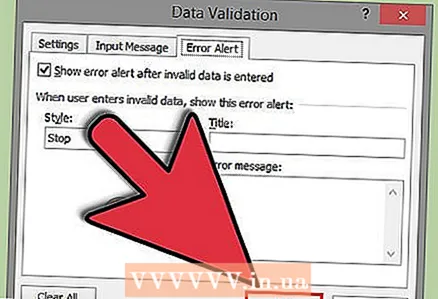 16 Націсніце OK. Выпадальны спіс адлюструецца у электроннай табліцы.
16 Націсніце OK. Выпадальны спіс адлюструецца у электроннай табліцы.
парады
- Увядзіце элементы ў тым парадку, у якім вы хочаце ўбачыць іх у расчыняецца спісе. Напрыклад, увядзіце элементы ў алфавітным парадку, каб зрабіць спіс больш зручным для карыстальнікаў.
- Пасля завяршэння стварэння расчыняецца спісу адкрыйце яго, каб пераканацца, што ў ім прысутнічаюць усе уведзеныя элементы. У некаторых выпадках спатрэбіцца пашырыць вочка, каб правільна адлюстраваць усе элементы.
папярэджання
- Вы не зможаце атрымаць доступ да меню "Праверка дадзеных", калі ваша табліца абаронена або да яе адкрыты доступ іншым карыстальнікам. У гэтых выпадках зніміце абарону або забароніце сумеснае выкарыстанне гэтай табліцы.



